使用滤色混合、可选颜色和色彩平衡增加偏暗照片亮度
作者 taotao71 来源 照片处理网 发布时间 2010-03-16
6.好象比较亮了,在实际操作中,大家要因地制宜,不是很暗的图片,加一个滤色层就可以了,或者把透明度调到40-80%就可以了,这张实在太暗了,所以加了两个滤色层,点击“图层——拼合图层”,把三层合并。注意画红圈处的指标,用套索或其他工具把小孩的皮肤做出选区来,下面我们要来调整偏黄偏绿的肤色了
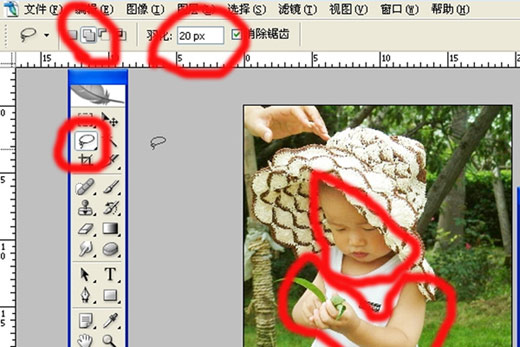
7.“可选颜色”是个好东西,它可以调整你选择的颜色,其他颜色不变

8.调整指标如图(这个指标是调的肤色中的红色,在红色中减去青色,可以纠正偏绿的肤色)通常可选颜色四色是为了印刷而设的,但是用它调肤色特别好
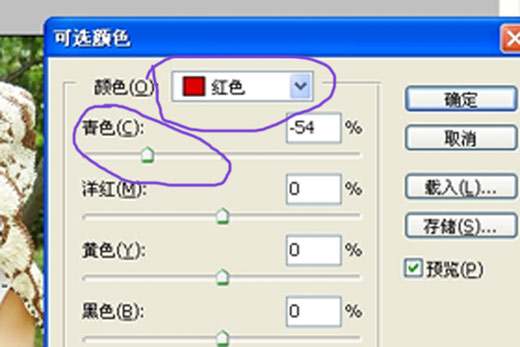
9.再调一下色彩平衡

现在的效果基本达到预期了。使用可选颜色的目的,无非就是为了把肤色调的好看一点,中国人的皮肤偏黄,所以选中“可选颜色”,选“黄色”然后去黄,皮肤就变的粉红好看一点了。然后再用色彩平衡加一点红,皮肤的就会很漂亮。大家可以多研究可选颜色的使用,还可以用它给衣服换颜色,也是很方便的

| 上一页12 |